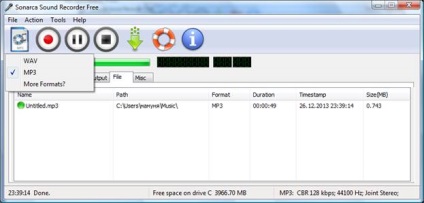ProgrammadiktofonSonarca Sound Recorder
Ușor de utilizat program Sonarca Sound Recorder vă permite să înregistrați sunet utilizând un microfon, precum și alte dispozitive conectate la calculator.
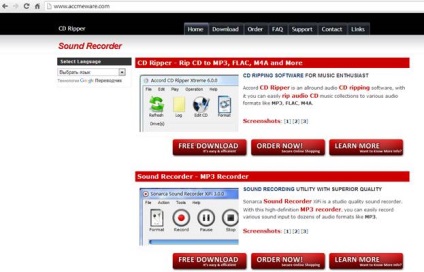
Ca urmare, interfața va fi vorbitori de limbă rusă. Am găsit titlul gratuit Sound Recorder. sub click pe butonul Download gratuit.

După ce executați fișierul executabil, selectați limba de interfață pentru procesul de instalare.
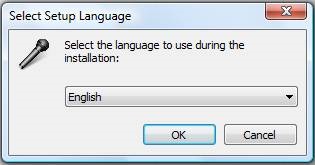
Apoi pornește asistentul de instalare.
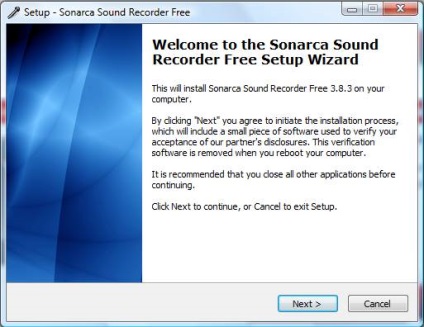
Apoi vom accepta acordul de licență.
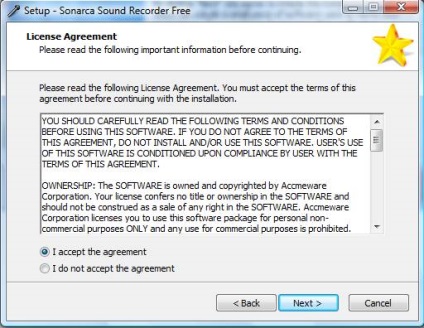
Faceți clic pe butonul Următorul din ferestrele următoare, atâta timp cât vedeți o fereastră cu butonul Install. Faceți clic pe el, va fi instalat cu programul.
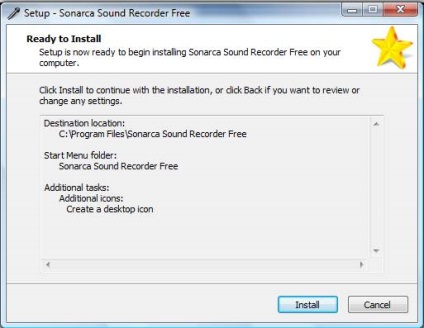
Apoi, alegeți numărul de computere utilizate, numărul de utilizatori, numărul de adolescenți (de la 17 ani de MENE vârstă), care lucrează pe calculator.
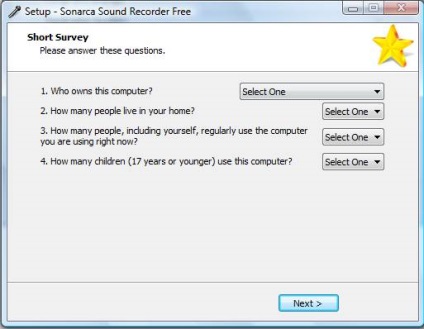
Faceți clic pe butonul Next. ca rezultat va apărea o fereastră cu finalizarea procesului de instalare și lansarea programului.
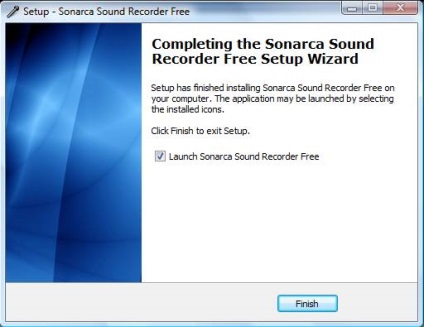
Faceți clic pe Finish. Deschideți fereastra principală a programului.
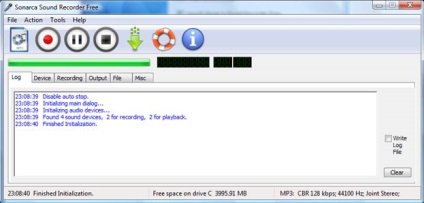
Înainte de a înregistra, deschide fila Device, și apoi, în cazul în care computerul rulează sistemul de operare Windows Vista. click pe butonul Vista depanare.
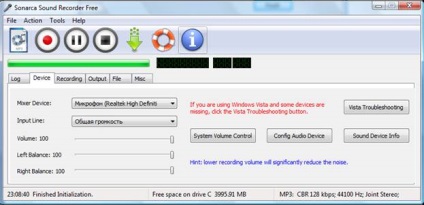
Acesta va verifica instalat pe driverele de sunet de calculator.
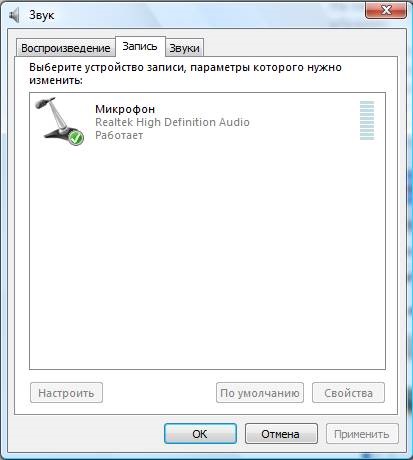
În fila Recorder, configurați setările audio.

Fila de ieșire asigură înregistrarea datelor audio de la un anumit director (Salvare fișiere pe butonul - Salvați fișierele în), include capacitatea de a cere întotdeauna mi în cazul în care pentru a salva fișierele - Întreabă întotdeauna atunci când sunt salvate fișierele. opri înregistrarea audio manual - opri înregistrarea manuală sau opri înregistrarea după o anumită perioadă de timp - Oprește înregistrarea după.
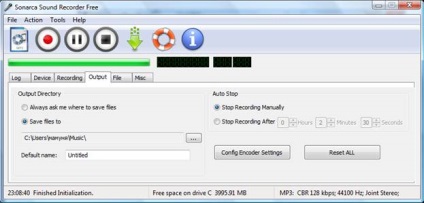
După instalarea setărilor necesare pot fi făcute de înregistrare a sunetului prin apăsarea butonului. Timpul de înregistrare va fi afișat pe afișajul digital.
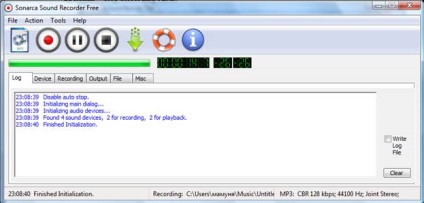
Opriți butonul de înregistrare se efectuează. Acum puteți vedea fișierul înregistrat pe fila Fișier.
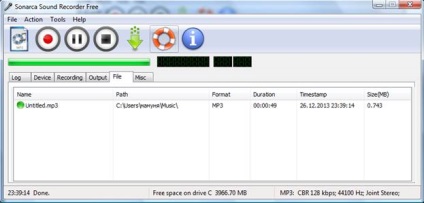
de înregistrare, puteți schimba formatul, făcând clic pe pictograma. În panoul, selectați opțiunile prezentate - WAV sau MP3. Alte formate selectați făcând clic pe linia de mai multe formate.